Det vet alle bilde av lytefjerner apper kan lage et perfekt bilde med klar hud. Selv om det er pålitelige apper å bruke, er det utfordrende å velge den riktige og mest passende for hver bruker som ønsker å redigere bildet. Så i denne artikkelen vil vi lære deg hvordan du fjerner flekker på selfien du har tatt uten å etterlate spor av noen med de selektive verktøyene som er lagt til her.
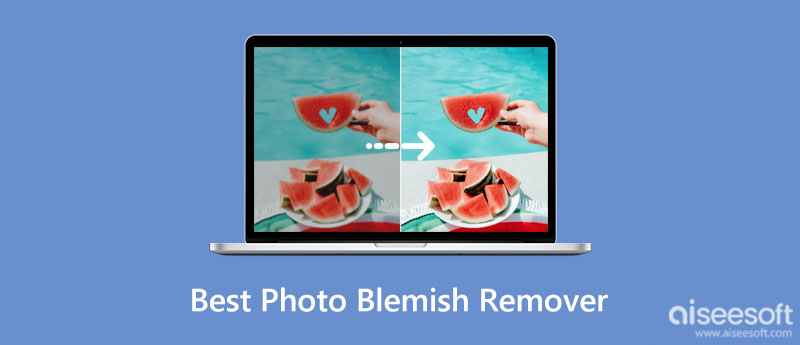
Aiseesoft gratis vannmerkefjerner kan være fotoredigerer for å fjerne urenheter du kan bruke på nettet. Appen kan fjerne unødvendige bilder du laster opp for å gjøre dem bildeperfekte, for eksempel flekker, kviser, merker osv. Når du har sporet objektet du vil fjerne, vil AI automatisk fjerne dem for deg, så du trenger bare å vente. Vil du vite hvordan appen fungerer som fjerner? Hvis ja, følg trinnene vi inkluderte nedenfor.
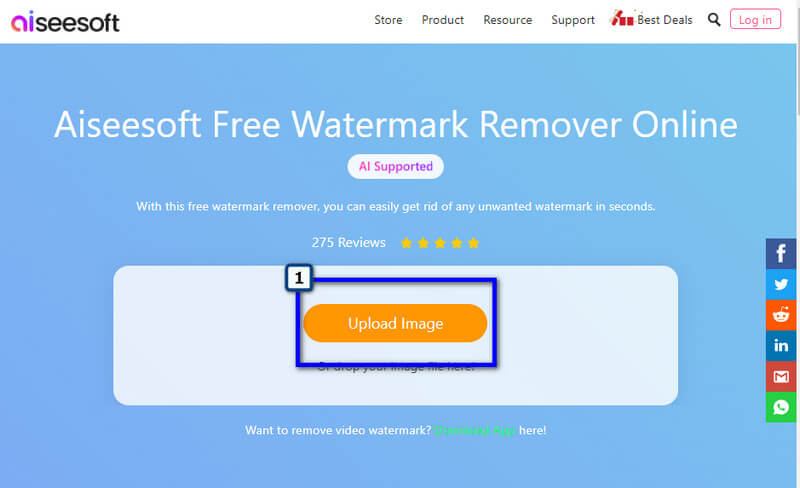
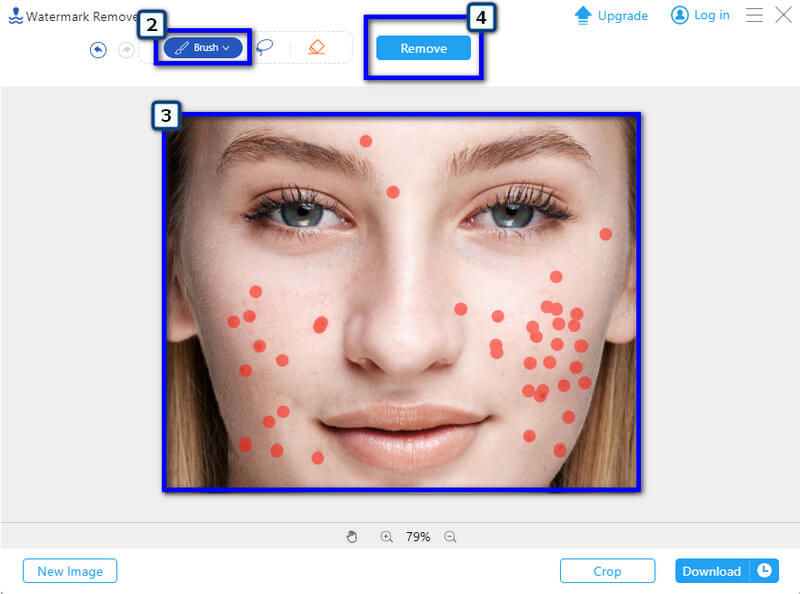
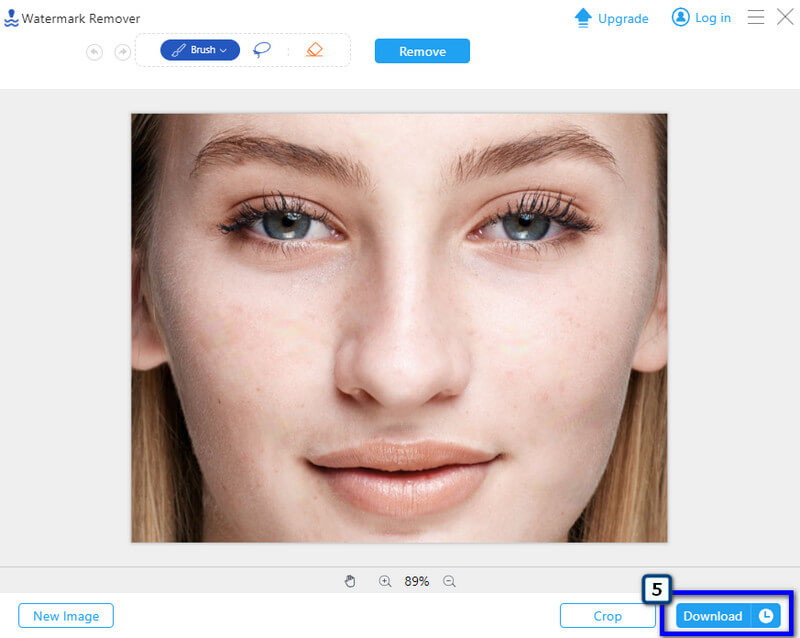
Aiseesoft Image Upscaler Online er den ene appen du må bruke for enheten din som en online fotoflekkfjerner og oppskalerer. Når oppskalering er nødvendig, velg denne appen for å fremheve og gjøre det opplastede bildet lysere og så detaljert som mulig. Her trenger du ikke å spore noe eller noe for å gjøre høydepunktet; velg i stedet forstørrelsesnivået du vil forbedre bildet, for det er det beste fotoforsterker du kan bruke. Vil du vite hvordan? Så lær det her.
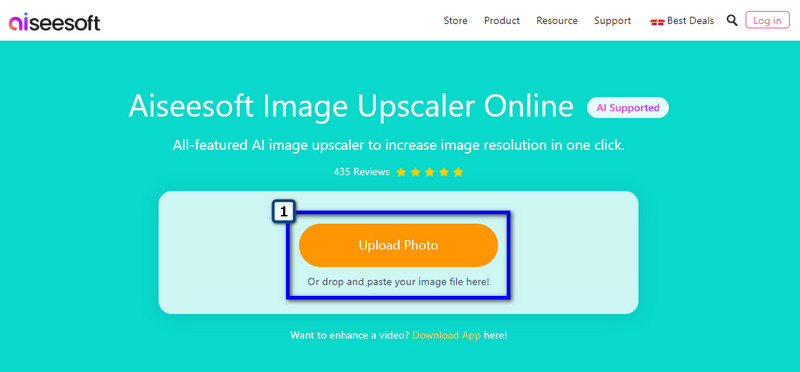
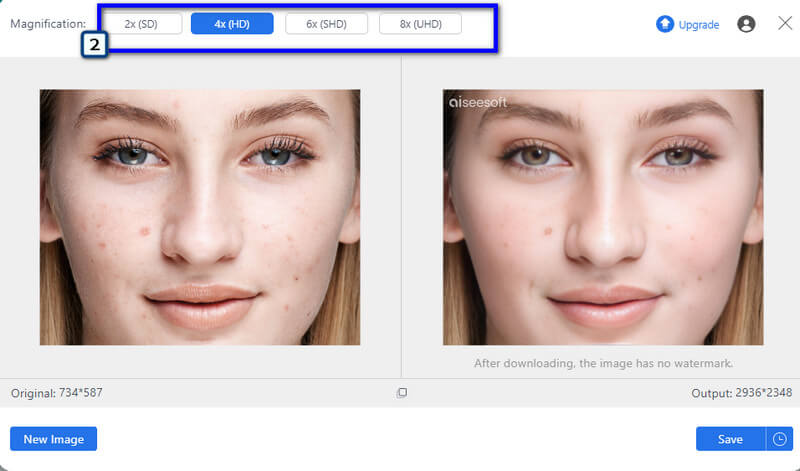
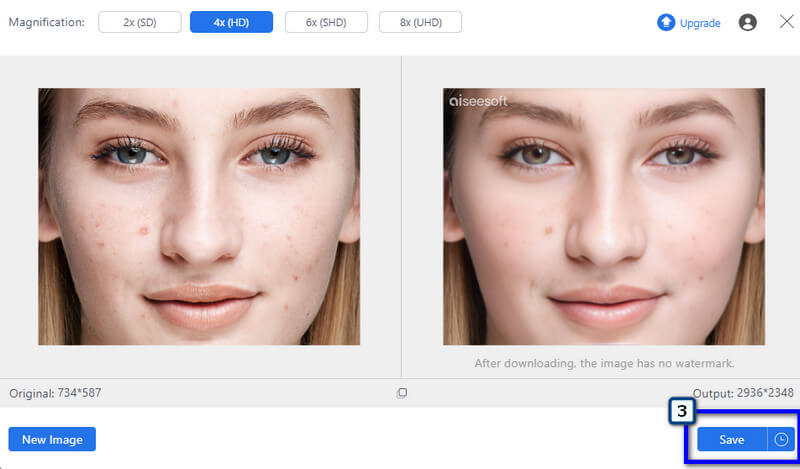
Fotor er en utmerket online fotoredigerer for å fjerne flekker enkelt. Det er en gratis-å-tilgang-applikasjon, som betyr at selv om du bruker hvilken som helst nettleser, kan du få tilgang til appen for å begynne å redigere bildene du har på enheten din. Med den siste oppdateringen har appen nå en 1-Taps Skin Retouch som får huden til å se ganske vakker ut med et enkelt trykk, og det er flere enn appene tilbyr. Appen laster imidlertid lenger når du bruker den, så det tar tid å redigere bildet du har lastet opp; Hvis venting ikke er et problem, kan du bruke det her.
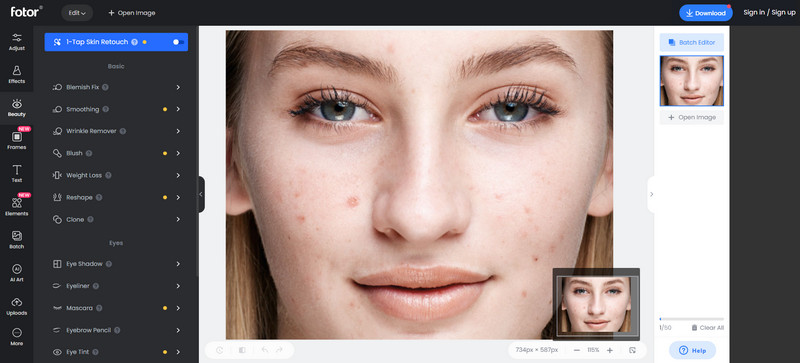
Lunapic er det siste bilderedigeringsprogrammet for fjerning av feil på nettet som vi vil vurdere for deg. Det forenklede grensesnittet gjør alt på punkt, slik at brukerne ikke vil ha problemer med å bestemme redigeringsalternativene. Selv om appen har tildelt brukernes behov for redigering, er det fortsatt selfie-redigeringsfunksjoner som denne appen ikke kan bruke i særlig grad. Men hvis du ønsker å prøve å bruke appen til å fjerne pusene på selfien, følg trinnene nedenfor.
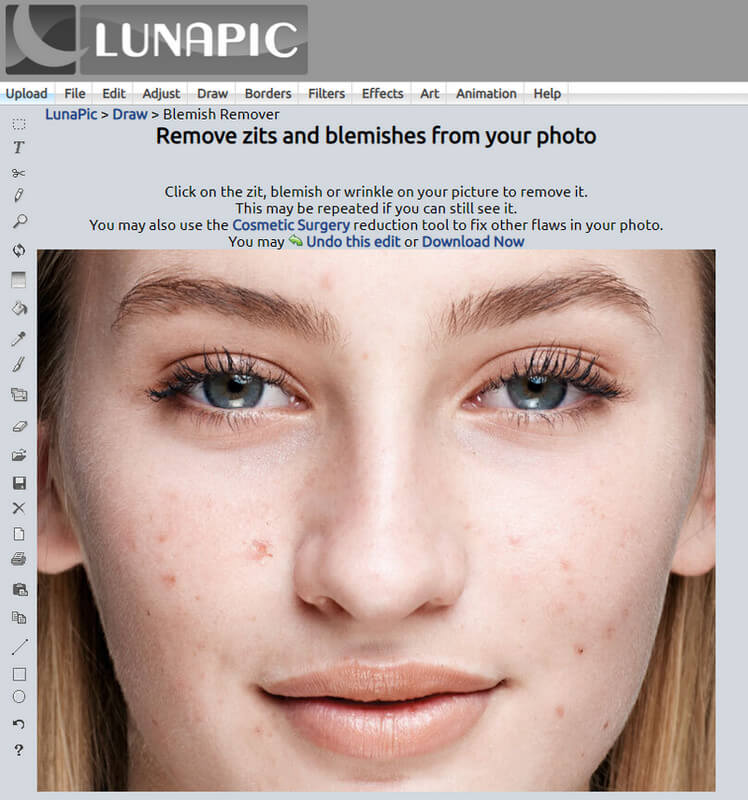
WidsMob Portrait Pro er en app for lytefjerner du kan laste ned på Windows og Mac. Appen er en selverklært selfie og bilderedigeringsprogram som kan fungere for å glatte huden eller retusjere portrettet til best mulig resultat. Du kan nå fjerne ufullkommenheter perfekt ved hjelp av denne applikasjonen. Du må imidlertid laste ned appen før du bruker den. Vil du vite hvordan denne appen fungerer? Vel, her er trinnene for hvordan du bruker appen.
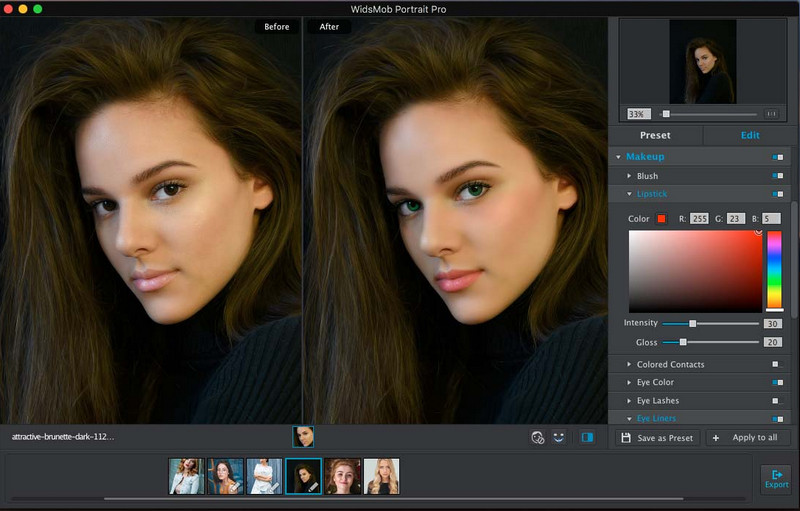
Hva er en lyte?
Hver ufullkommenhet som er synlig for det blotte øye vises på huden, som merker, og flekker, ofte kjent som akne, regnes som urenheter. Plettene er ufarlige for mennesker; noen mister imidlertid selvtilliten når de har flekker i ansiktet.
Hva er den beste behandling for urenheter?
Du kan bruke benzoylperoksid, salisylsyre, retinoid og azelainsyre. Men den beste måten å behandle urenheter på er å gå til en profesjonell hudlege i nærheten for en sjekk.
Kan Photoshop fjerne flekker?
Ja, du kan bruke Adobe Photoshop til å fjerne flekkene som er fanget i bildet. Appen må imidlertid kjøpes hvis du vil bruke den til å redigere bilder, men applikasjonen vi la til her er det beste gratis Photoshop-alternativet for å fjerne urenheter.
konklusjonen
Hva synes du om online og offline bilderedigerer for lytefjerner la vi til denne artikkelen? Er du fornøyd med verktøyene og trinnene? Hvis ja, kan du rangere oss basert på din erfaring med å lese denne artikkelen, men hvis ikke, nevner du årsaken bak det.
Beskjær bilder
Beskjær bildebakgrunn Beskjær bilde online Beskjær JPG Bildekutter Beskjær bilde Passfoto Cropper
Video Converter Ultimate er utmerket videokonverterer, editor og forsterker for å konvertere, forbedre og redigere videoer og musikk i 1000 formater og mer.
100 % sikker. Ingen annonser.
100 % sikker. Ingen annonser.